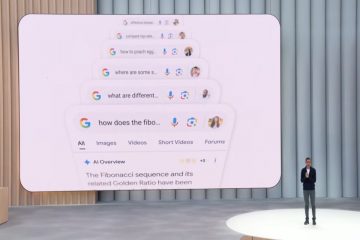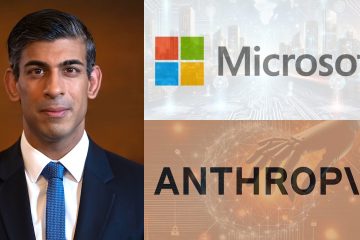Se un’app si blocca, scarica la batteria o non risponde, potresti chiuderla. Su iPhone ci sono due famiglie di dispositivi con gesti diversi: modelli con Face ID (senza tasto Home) e modelli con tasto Home (Touch ID). Questa guida tratta entrambi, prende nota delle piccole differenze di iOS e spiega quando effettivamente dovresti forzare la chiusura di un’app anziché lasciare che sia iOS a gestirla.
Prima di iniziare
Chiusura e chiusura forzata: iOS mette automaticamente in pausa le app in background. Forza la chiusura solo quando un’app è bloccata, presenta problemi o funziona in modo anomalo (fotocamera/microfono bloccati, posizione bloccata, batteria scarica). I dati non salvati potrebbero andare persi: se un’app sta modificando un file e non è stato salvato automaticamente, la chiusura forzata potrebbe annullare le modifiche. Mito della batteria: eliminando tutte le app raramente si migliora la durata della batteria; riaprirli costa più energia che lasciarli in pausa.
Quali istruzioni si applicano al tuo iPhone
Modelli Face ID (senza pulsante Home): iPhone X, XR, XS/XS Max, 11, 12, 13, 14, 15, 16 e successivi. Modelli con pulsante Home (Touch ID): iPhone SE (tutte le generazioni), iPhone 8 e versioni precedenti. Versioni iOS: i gesti seguenti sono gli stessi da iOS 12 in poi. Su iOS 11 (iPhone X originale), il gesto di scorrimento e pausa è lo stesso; gli iPhone più vecchi con iOS 10 o versioni precedenti utilizzano il metodo Home con doppia pressione.
Chiudi le app sugli iPhone Face ID (iPhone X e successivi)
Apri il commutatore di app: scorri verso l’alto dal bordo inferiore e fermati per un momento al centro dello schermo. Vedrai un carosello di schede app. Trova l’app bloccata: scorri verso sinistra o destra per individuare l’app che desideri chiudere. Chiusura forzata: scorri la scheda dell’app fuori dallo schermo verso l’alto. La carta scompare. Torna alla schermata iniziale: tocca l’area vuota o scorri nuovamente verso l’alto.
Suggerimento: se il gesto di scorrimento verso l’alto continua a portarti a Home invece di aprire il commutatore di app, rallenta e tieni il dito per un attimo a metà schermo finché non vengono visualizzate le carte.
Chiudi le app sugli iPhone con pulsante Home (iPhone SE, iPhone 8 e versioni precedenti)
Apri il commutatore di app: premi rapidamente due volte il pulsante Home. Trova l’app: scorri verso sinistra o verso destra tra le carte. Chiusura forzata: fai scorrere la scheda di anteprima dell’app verso l’alto e fuori dallo schermo. Esci: premi Home una volta per tornare alla schermata principale.
Se il pulsante Home è rotto (AssistiveTouch)
Apri Impostazioni → Accessibilità → Tocco → AssistiveTouch e attivalo. Viene visualizzato un pulsante mobile; toccalo → Dispositivo → Altro → Selettore app. Scorri la scheda dell’app verso l’alto per chiuderla, proprio come sopra. Facoltativamente, assegna un’azione personalizzata (ad esempio, tocca due volte AssistiveTouch=Switcher app) per un accesso più rapido.
iOS 17/18/19 cambia qualcosa?
Nessun cambiamento significativo: il gesto Cambio app e il movimento di chiusura forzata”scorri la scheda verso l’alto”sono rimasti gli stessi da iOS 12. Le versioni più recenti potrebbero modificare la grafica, ma il movimento è identico su entrambi i modelli Face ID e pulsante Home.
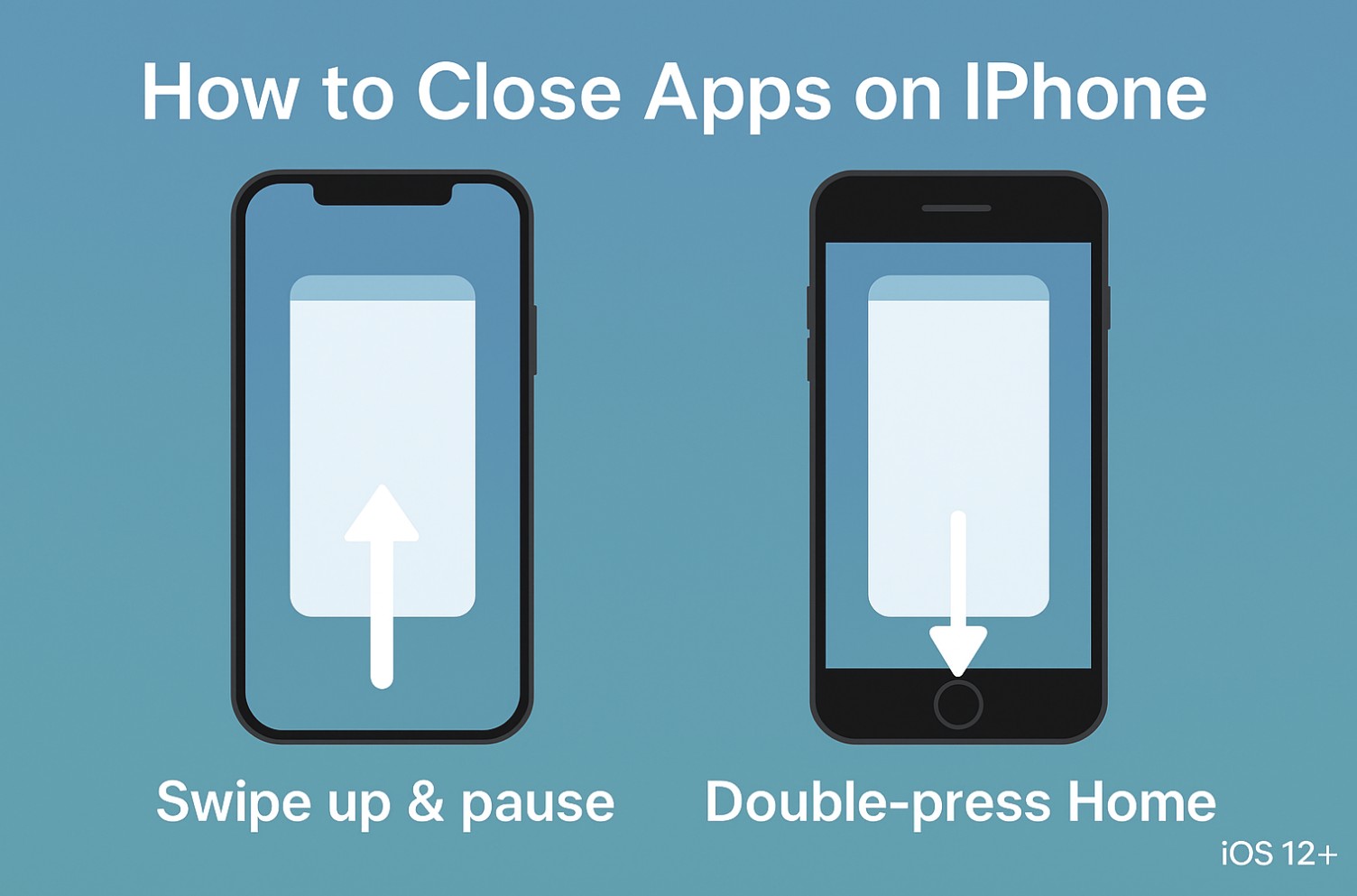
Quando dovresti (e non dovresti) chiudere le app
Vai avanti e forza la chiusura se l’app è bloccata, l’audio/video è bloccato, l’icona GPS non si spegne, la fotocamera non si sblocca o l’app sta surriscaldando il telefono. Evita le chiusure di massa di routine. iOS blocca la maggior parte delle attività in background; trascinare via costantemente tutto può aumentare l’utilizzo della CPU e della batteria perché le app devono essere riavviate completamente. L’Aggiornamento delle app in background può essere disabilitato per ogni app in Impostazioni → Generali → Aggiornamento delle app in background se un’app è troppo attiva quando non la utilizzi.
Se un’app continua a non funzionare
Riavvia l’iPhone: tieni premuto il pulsante laterale e uno dei pulsanti del volume, quindi scorri per spegnere; attendere 15 secondi e accenderlo. (Sui modelli precedenti: tieni premuto il pulsante laterale/superiore finché non”scorri per spegnere”.) Forza il riavvio (ripristino hardware): Se il telefono non risponde completamente, utilizza la sequenza per il tuo modello: iPhone 8 e versioni successive: Premi Volume su → premi Volume giù → tieni premuto il lato finché non viene visualizzato il logo Apple. iPhone 7/7 Plus: tieni premuto Volume giù + Sospensione/Riattivazione finché non viene visualizzato il logo Apple. iPhone 6s e versioni precedenti: tieni premuto Home + Sospensione/Riattivazione finché non viene visualizzato il logo Apple. Aggiorna o reinstalla l’app: apri l’App Store, controlla gli aggiornamenti oppure elimina e reinstalla se l’app si blocca ripetutamente. Controlla lo spazio di archiviazione: vai a Impostazioni → Generali → Spazio di archiviazione iPhone e libera spazio se è quasi pieno.
Domande frequenti
Come faccio a chiudere tutte le app contemporaneamente su iPhone? Puoi scorrere più schede con più dita, ma non esiste un pulsante”chiudi tutto”ufficiale e non è necessario per le prestazioni. Devo forzare la chiusura delle app per risparmiare batteria? Di solito no. Lascia che sia iOS a gestirli; chiudi solo le app che si comportano male. Scorrere verso l’alto dal basso è diverso dallo scorrere verso l’alto e mettere in pausa? Sì. Uno scorrimento rapido riporta alla Home; uno scorrimento e poi una pausa aprono lo switcher app. Dov’è finito il 3D Touch sul bordo sinistro? Le versioni iOS precedenti ti consentono di premere il bordo dello schermo per accedere al commutatore di app. Quella scorciatoia è stata rimossa; utilizzare invece il gesto di scorrimento e pausa.
Riepilogo (passaggi ordinati)
Identifica il tipo di modello: Face ID (senza Home) o pulsante Home. Face ID: scorri verso l’alto dal basso e metti in pausa → individua la carta → scorri verso l’alto per chiudere. Pulsante Home: premi due volte Home → trova la carta → scorri verso l’alto per chiudere. Forza la chiusura solo quando un’app è bloccata o non funziona correttamente; altrimenti lascia che iOS lo metta in pausa. Se i problemi persistono, riavvia, aggiorna/reinstalla l’app o libera spazio di archiviazione.
Conclusione
Su iPhone, chiudere le app è rapido una volta che sai dove si trova il commutatore di app: scorri e metti in pausa sui modelli Face ID, premi due volte Home sui modelli Touch ID. Usalo come strumento per la risoluzione dei problemi (chiudi il cattivo attore, non l’intero stack) e passerai meno tempo a scorrere e più tempo a utilizzare il telefono.